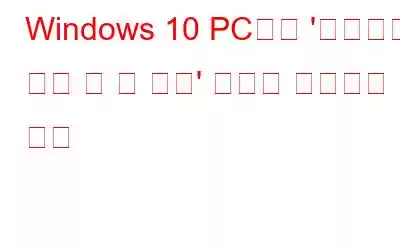마우스로 클릭을 하면 계속 더블클릭이 되나요? 괜찮아요; 당신은 혼자가 아닙니다! 여러 Windows 10 사용자가 '마우스 더블 클릭 문제'를 보고하는 것을 보았습니다. 이 단계별 가이드에 따라 여러 해결 방법을 알아보고 문제를 즉시 해결할 수 있습니다. 계속 읽어보세요!
Windows 10 PC에서 '마우스가 계속 두 번 클릭함' 문제를 해결하기 위한 권장 솔루션
몇몇 경우에, 오래되거나 손상된 마우스 드라이버가 일반적으로 이 문제를 유발합니다. 짜증나는 더블클릭 문제. 결함이 있는 마우스 드라이버로 인해 '마우스가 저절로 움직인다', '마우스 커서가 예기치 않게 사라짐' 등의 오류가 발생할 수도 있습니다. 마우스 드라이버의 현재 상태를 확인하려면 Smart Driver Care와 같은 전문 드라이버 업데이트 유틸리티를 사용하는 것이 좋습니다. 드라이버 업데이트 소프트웨어는 전체 PC를 검사하고 교체나 업데이트 측면에서 즉각적인 주의가 필요한 장치 드라이버 목록을 표시할 수 있습니다.
스마트 드라이버 관리를 사용하여 마우스 드라이버를 업데이트하는 방법
To 현재 결함이 있는 드라이버를 교체하고 가장 호환되는 버전을 업데이트하려면 다음을 수행하십시오.
1단계 - Windows PC에서 Smart Driver Care를 받으세요. 드라이버 업데이트 솔루션은 거의 모든 버전과 호환됩니다.
2단계 - 스마트 드라이버(등록된 버전)를 실행하고 지금 스캔 시작 버튼을 클릭하여 스캔 프로세스를 시작하고 유틸리티가 검색하도록 합니다. 수리 또는 교체가 필요한 모든 드라이버.
3단계 - 프로세스가 완료되면 드라이버 목록을 살펴보고 결함이 있는 마우스 드라이버를 찾은 다음 업데이트 버튼을 눌러 설치합니다. 최신 버전. 또는 모두 업데이트 버튼을 클릭하여 모든 드라이버를 한 번에 수정할 수 있습니다.
인내심을 갖고 Smart Driver Care가 대량 드라이버를 설치하고 수정할 때까지 기다리세요. Windows 10용 올바른 마우스 드라이버를 설치하려면 간단한 세 단계만 거치면 됩니다.
해결 방법: Windows 10(2020)에서 마우스가 계속 두 번 클릭됩니다
대부분의 사용자는 마우스 드라이버를 최신 버전으로 업데이트하세요. 호환 버전은 우선 문제를 해결합니다. 그렇지 않은 경우 다음 방법을 시도해 볼 수 있습니다.
마우스 두 번 클릭 문제를 신속하게 해결하는 최상의 해결 방법 방법 1- 마우스의 두 번 클릭 속도를 조정합니다. 마우스의 두 번 클릭 속도가 둘 중 하나로 설정된 경우 낮거나 높으면 마우스가 제대로 작동하지 않을 가능성이 있습니다. 더블클릭 오류를 수정하기 위해 속도를 조절해 보겠습니다. 또는. 방법 2 - 터치스크린 비활성화 터치스크린 PC를 사용하시나요? 'Windows 10에서 마우스 두 번 클릭' 문제를 해결하려면 터치스크린 기능을 비활성화해 보세요. 방법 3 - 배터리 수명 및 간섭 확인 마우스와 컴퓨터 사이의 연결 불량은 마우스 더블 클릭 문제의 원인이 될 수 있습니다. 무선 마우스에 대해 다음 단계를 시도해 보세요.다음 항목에 관심이 있을 수 있습니다: Windows에서 "무선 마우스를 연결할 수 없음" 문제를 해결하는 방법 ?
방법 1- 마우스의 두 번 클릭 속도 조정
마우스의 더블클릭 속도를 조정하려면:
1단계 - 제어판으로 이동합니다.
2단계 - 보기 기준 섹션에서 큰 아이콘을 선택하고 마우스 옵션을 클릭하세요.
3단계 - 탐색 버튼 탭으로 이동하여 속도 슬라이더를 너무 느리지도 빠르지도 않은 적절한 위치로 조정하세요. 만족스러우면 적용 버튼을 누르고 확인을 누르세요.
이제 Windows 10에서 여전히 '마우스 더블 클릭 문제'가 발생하는지 확인하세요. 문제가 지속되는 경우 , 다음 방법으로 진행하세요.
방법 2 - 터치스크린 비활성화
터치스크린 PC를 사용하는 경우 아래 단계를 따르세요.
1단계 - 시작 아이콘을 마우스 오른쪽 버튼으로 클릭하여 장치 관리자로 이동합니다.
2단계 - 장치 관리자 창에서 휴먼 인터페이스 장치 카테고리를 찾아 두 번 클릭하여 확장합니다.
3단계 - 새 항목에서 옵션에서 터치스크린을 찾아 마우스 오른쪽 버튼으로 클릭하여 비활성화 옵션을 선택하세요.
터치스크린 기능을 성공적으로 끄고 나면 '마우스가 계속 두 번 클릭합니다' 문제가 해결되었는지 확인하세요.
방법 3- 배터리 수명 및 간섭 확인
무선 마우스의 경우 아래 단계를 시도해 보세요.
1단계- 마우스의 경우 배터리를 사용하면 교체하세요.
2단계 - 충전식 마우스를 올바르게 연결하고 전원이 다시 들어올 때까지 잠시 기다려 주세요.
3단계 - 마우스가 작동하지 않는 경우 문제가 되지 않습니다. 마우스와 컴퓨터 사이의 거리를 확인하여 통신이 잘 되도록 해야 합니다.
이를 통해 Windows 10 PC에서 발생하는 성가신 마우스 더블 클릭 문제가 해결되기를 바랍니다. 문제가 지속되면 최후의 수단은 다른 마우스를 사용하는 것입니다. 기존 마우스에 결함이 있을 가능성이 있습니다.
다음 읽기: Windows 10에서 마우스 문제 해결: Windows 10 PC/노트북(유선 및 무선)에 새 마우스를 설치하는 7가지 방법? 10가지 최고의 무선 마우스 r 노트북 및 PC
읽기: 0